Како побољшати Ви-Фи сигнале док користите Мац (08.11.25)
<п> Интернет нам омогућава пуно ствари. Омогућиће нам видео позиве и омогућава нам да радимо у удобности својих домова. Омогућава нам чак и да преузмемо своје омиљене филмове и слушамо песме на врху листе. Па опет, не можемо порећи тужну истину да нашој Интернет вези понекад треба озбиљно убрзати брзину. Без обзира на то колико напредни Мац користимо и без обзира на то колико плаћате добављачу Интернет услуга, доћи ће тренутак када се Ви-Фи сигнал успорава. Али можемо ли нешто учинити да уживамо у најбржем искуству? <п> У зависности од подешавања куће или канцеларије, Ви-Фи веза вашег Мац-а може се побољшати. Уз мало оптимизације и финог подешавања, можете максимизирати потенцијал своје интернет везе. Још боље, следите ове једноставне савете: 1. Извршите тест брзине.<п> Најбољи начин да сазнате да ли постоји проблем са Ви-Фи мрежом је тестирање брзине. Постоји много начина за то, али најједноставније је користити веб локације за тестирање брзине, као што је хттпс://ввв.спеедцхецк.орг/. Ове веб локације ће чешће тестирати брзину вашег интернета, како за отпремање тако и за преузимање. <п>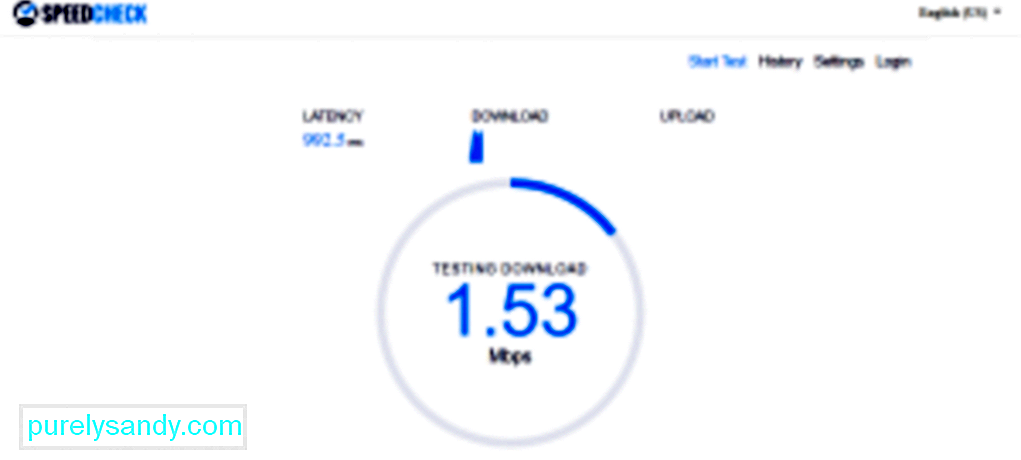 <п> Да бисте извршили тест брзине, прикључите свој Мац директно на рутер. Након тога, извршите тест брзине тако што ћете посетити ввв.спеедтест.нет и забележите брзину. Затим искључите везу са рутера и повежите се на Ви-Фи. Поново извршите тест брзине. Запишите детаље о брзини и упоредите их са првим подацима. Ако постоји значајна разлика између две брзине, можда нешто није у реду са вашом везом. 2. Поново покрените рутер.<п> Ако је Интернет веза спора, поновно покретање рутера може понекад решити проблем. То је зато што ће то учинити рутер да се поново повеже и пронађе најбољи канал са најјачим сигналом. Посебно је корисно ако имате пуно комшија који се такмиче са каналом који ваш рутер тренутно користи. 3. Лоцирајте Ви-Фи црне тачке код куће. <п> Никад не знате, код куће могу бити одређени предмети који утичу на јачину сигнала вашег Ви-Фи-ја. Али пошто их не можете идентификовати, можете бар да стекнете осећај тамо где постоји јак сигнал. То можете учинити тако што ћете на иПхоне преузети апликацију за мапирање топлоте, а затим почети ходати по свом месту. Ова апликација ће вас обавестити у којим деловима ваше куће или канцеларије постоји добра Ви-Фи веза. 4. Померите свој рутер около. <п>
<п> Да бисте извршили тест брзине, прикључите свој Мац директно на рутер. Након тога, извршите тест брзине тако што ћете посетити ввв.спеедтест.нет и забележите брзину. Затим искључите везу са рутера и повежите се на Ви-Фи. Поново извршите тест брзине. Запишите детаље о брзини и упоредите их са првим подацима. Ако постоји значајна разлика између две брзине, можда нешто није у реду са вашом везом. 2. Поново покрените рутер.<п> Ако је Интернет веза спора, поновно покретање рутера може понекад решити проблем. То је зато што ће то учинити рутер да се поново повеже и пронађе најбољи канал са најјачим сигналом. Посебно је корисно ако имате пуно комшија који се такмиче са каналом који ваш рутер тренутно користи. 3. Лоцирајте Ви-Фи црне тачке код куће. <п> Никад не знате, код куће могу бити одређени предмети који утичу на јачину сигнала вашег Ви-Фи-ја. Али пошто их не можете идентификовати, можете бар да стекнете осећај тамо где постоји јак сигнал. То можете учинити тако што ћете на иПхоне преузети апликацију за мапирање топлоте, а затим почети ходати по свом месту. Ова апликација ће вас обавестити у којим деловима ваше куће или канцеларије постоји добра Ви-Фи веза. 4. Померите свој рутер около. <п> 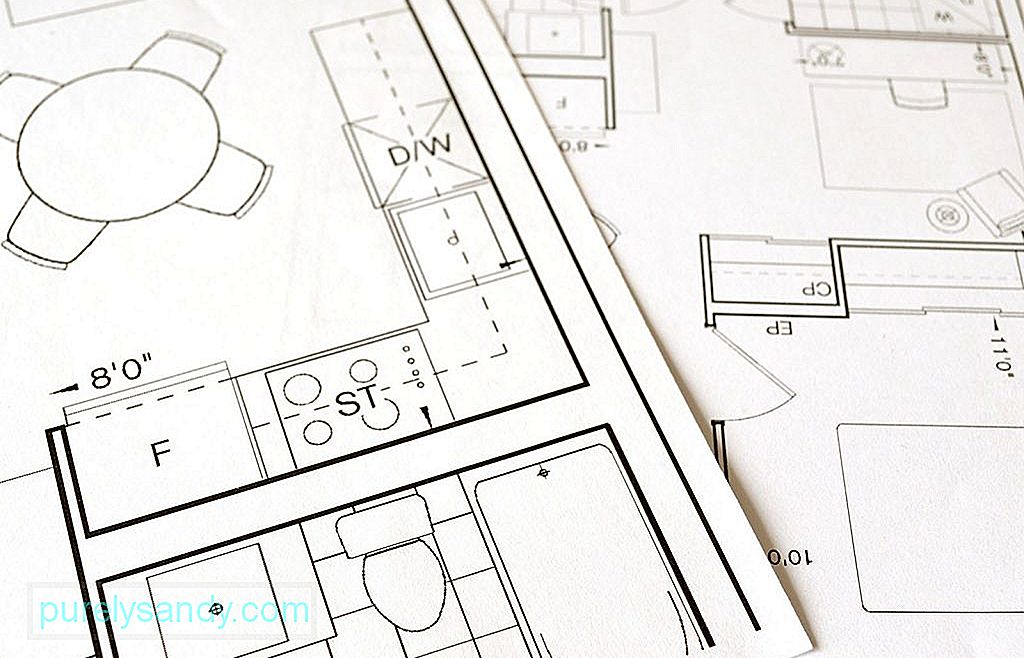 <п> Ако вам се Ви-Фи сигнал чини ужасним у вашој соби, да ли треба да пронађете нову локацију и преместите се? Не баш. Имате неколико могућности. Прво, свој рутер можете да преместите на централно место у вашој кући. Обично су рутери прикључени на телефонске линије које су често постављене близу улаза у ваше домове. Дакле, можда ћете морати да набавите продужне каблове рутера да бисте рутер пребацили на друго место. Ако рутер није могуће преместити на друго место, сигнал можете побољшати следећи ове савете: <ул> <ли> Усмеритељ поставите негде на повишење. Подизањем рутера понекад се може појачати снага сигнала. <ли> Усмерите рутер даље од спољног зида. У супротном, половина сигнала може бити усмерена ка споља. <ли> Не стављајте рутер у ормар. Немојте то ни скривати иза нечега. Да, можда вам не изгледа привлачно, али мора бити постављен негде без препрека. То је ако желите да побољшате његову снагу сигнала. 5. Подесите антене. <п>
<п> Ако вам се Ви-Фи сигнал чини ужасним у вашој соби, да ли треба да пронађете нову локацију и преместите се? Не баш. Имате неколико могућности. Прво, свој рутер можете да преместите на централно место у вашој кући. Обично су рутери прикључени на телефонске линије које су често постављене близу улаза у ваше домове. Дакле, можда ћете морати да набавите продужне каблове рутера да бисте рутер пребацили на друго место. Ако рутер није могуће преместити на друго место, сигнал можете побољшати следећи ове савете: <ул> <ли> Усмеритељ поставите негде на повишење. Подизањем рутера понекад се може појачати снага сигнала. <ли> Усмерите рутер даље од спољног зида. У супротном, половина сигнала може бити усмерена ка споља. <ли> Не стављајте рутер у ормар. Немојте то ни скривати иза нечега. Да, можда вам не изгледа привлачно, али мора бити постављен негде без препрека. То је ако желите да побољшате његову снагу сигнала. 5. Подесите антене. <п>  <п> Да ли ваш рутер има антене? Ако је одговор да, онда би било боље да их усмјерите. Можете их усмерити и према смеру најслабијег места. <бр/> Ако не видите ниједну спољну антену, велика је вероватноћа да ваш рутер има уграђене свесмерне антене које шаљу сигнале у различитим смеровима. 6 . Уклоните слике сметњи. <п> Као што је горе речено, код куће постоје одређени објекти који могу блокирати сигнале ваше Ви-Фи мреже. Ти објекти су микроталасне пећнице, монитори за бебе, Блуетоотх уређаји и бежични телефони. Вилинска светла и резервоари за рибу такође се сматрају прекидачима Ви-Фи сигнала. Ако је могуће, одмакните ове објекте од рутера или их барем ставите негде другде, тако да неће бити између вас и вашег рутера. 7. Уклоните непознате уређаје који су повезани на ваш рутер.<п> Да ли сте једини који користи вашу Ви-Фи везу? Размисли поново. Можда постоје други уређаји за дељење ваше Ви-Фи везе. Уклоните ове непознате уређаје како бисте ослободили сав пропусни опсег и искористили га за себе. Приступом подразумеваној ИП адреси рутера можете да пронађете који су други уређаји повезани на вашу Ви-Фи мрежу. Да бисте то урадили, обично бисте уписали 192.168.1.1 у УРЛ траку прегледача. Ако то не успе, проверите ИП адресу наведену на рутеру или питајте свог ИСП-а. <п> Када се страница учита, можете видети колико је уређаја повезано на ваш рутер. Такође ћете знати да ли користе фреквенцију од 5 ГХз или 2,4 ГХз. <бр/> Ако приметите пуно непознатих уређаја повезаних са Ви-Фи мрежом, можда би било добро да их избришете или прекинете везу. 8. Ажурирајте фирмвер свог рутера.<п> Било би сјајно ако можете повремено да проверите софтвер свог рутера. Обавезно ажурирајте. У већини случајева ажурирање се врши аутоматски, али то можете учинити и ручно притиском на дугме Надогради које се налази у софтверском интерфејсу. 9. Пребаците се на опсег од 5 ГХз. <п> Већина рутера данас може радити у опсегу од 2,4 ГХз или 5 ГХз. Ако је ваш Мац био наведен под уређајима који су повезани пропусним опсегом 2,4 ГХз, прелазак на 5 ГХз могао би убрзати ствари. Вероватно ће вам омогућити бржу брзину јер може пренети више података. Нажалост, прелазак са 2,4 ГХз на 5 ГХз није лак подвиг. Али ако инсистирате, ево шта треба да урадите: <ул> <ли> Приступите управљачу чворишта вашег рутера тако што ћете отворити Сафари и укуцати ИП адресу свог рутера у траку за УРЛ. <ли> Идите на Напредна подешавања. <ли> Одвојите пропусне опсеге 2,4 ГХз и 5 ГХз тако што ћете им дати различита имена. Имајте на уму да би ово могло проузроковати да други уређаји повезани са Ви-Фи мрежом изгубе везу. <ли> На Мац рачунару отворите <стронг> Систем Преференцес & гт; <стронг> Мрежа & гт; <стронг> Напредно. <ли> Нека мрежа од 5 ГХз буде ваш задати избор премештањем на врх. <п> Међутим, то не значи да је најбржа опција у сваком тренутку. Ако је ваш дом окружен дебелим зидовима, таласне дужине фреквенције од 5 ГХз можда неће моћи продрети у зидове, што резултира мањом брзином Интернета. 10. Размислите о промени канала. <п> Ако сте сазнали да и ваши суседи користе исти канал као и ваша Ви-Фи веза, можете да пређете на канал са мање гужве да бисте мало убрзали ствари. На Мацу можете лако видети на којем каналу емитују мреже у близини. Само следите кораке у наставку: <ул><ли> Држите дугме Оптион / АЛТ док кликате икону Ви-Фи на екрану Мац-а. <ли> Отворите бежичну дијагностику. <ли> Идите у мени и изаберите Виндов - & гт; Скенирај. <ли> До сада можете одредити које канале ваши суседи тренутно користе. <п> Да бисте подстакли рутер да се пребаци на јачи канал, можете га искључити па опет. Кад год ваш рутер успостави везу, аутоматски ће одабрати канал са најјачим сигналом. 11. Набавите нови рутер. <п>
<п> Да ли ваш рутер има антене? Ако је одговор да, онда би било боље да их усмјерите. Можете их усмерити и према смеру најслабијег места. <бр/> Ако не видите ниједну спољну антену, велика је вероватноћа да ваш рутер има уграђене свесмерне антене које шаљу сигнале у различитим смеровима. 6 . Уклоните слике сметњи. <п> Као што је горе речено, код куће постоје одређени објекти који могу блокирати сигнале ваше Ви-Фи мреже. Ти објекти су микроталасне пећнице, монитори за бебе, Блуетоотх уређаји и бежични телефони. Вилинска светла и резервоари за рибу такође се сматрају прекидачима Ви-Фи сигнала. Ако је могуће, одмакните ове објекте од рутера или их барем ставите негде другде, тако да неће бити између вас и вашег рутера. 7. Уклоните непознате уређаје који су повезани на ваш рутер.<п> Да ли сте једини који користи вашу Ви-Фи везу? Размисли поново. Можда постоје други уређаји за дељење ваше Ви-Фи везе. Уклоните ове непознате уређаје како бисте ослободили сав пропусни опсег и искористили га за себе. Приступом подразумеваној ИП адреси рутера можете да пронађете који су други уређаји повезани на вашу Ви-Фи мрежу. Да бисте то урадили, обично бисте уписали 192.168.1.1 у УРЛ траку прегледача. Ако то не успе, проверите ИП адресу наведену на рутеру или питајте свог ИСП-а. <п> Када се страница учита, можете видети колико је уређаја повезано на ваш рутер. Такође ћете знати да ли користе фреквенцију од 5 ГХз или 2,4 ГХз. <бр/> Ако приметите пуно непознатих уређаја повезаних са Ви-Фи мрежом, можда би било добро да их избришете или прекинете везу. 8. Ажурирајте фирмвер свог рутера.<п> Било би сјајно ако можете повремено да проверите софтвер свог рутера. Обавезно ажурирајте. У већини случајева ажурирање се врши аутоматски, али то можете учинити и ручно притиском на дугме Надогради које се налази у софтверском интерфејсу. 9. Пребаците се на опсег од 5 ГХз. <п> Већина рутера данас може радити у опсегу од 2,4 ГХз или 5 ГХз. Ако је ваш Мац био наведен под уређајима који су повезани пропусним опсегом 2,4 ГХз, прелазак на 5 ГХз могао би убрзати ствари. Вероватно ће вам омогућити бржу брзину јер може пренети више података. Нажалост, прелазак са 2,4 ГХз на 5 ГХз није лак подвиг. Али ако инсистирате, ево шта треба да урадите: <ул> <ли> Приступите управљачу чворишта вашег рутера тако што ћете отворити Сафари и укуцати ИП адресу свог рутера у траку за УРЛ. <ли> Идите на Напредна подешавања. <ли> Одвојите пропусне опсеге 2,4 ГХз и 5 ГХз тако што ћете им дати различита имена. Имајте на уму да би ово могло проузроковати да други уређаји повезани са Ви-Фи мрежом изгубе везу. <ли> На Мац рачунару отворите <стронг> Систем Преференцес & гт; <стронг> Мрежа & гт; <стронг> Напредно. <ли> Нека мрежа од 5 ГХз буде ваш задати избор премештањем на врх. <п> Међутим, то не значи да је најбржа опција у сваком тренутку. Ако је ваш дом окружен дебелим зидовима, таласне дужине фреквенције од 5 ГХз можда неће моћи продрети у зидове, што резултира мањом брзином Интернета. 10. Размислите о промени канала. <п> Ако сте сазнали да и ваши суседи користе исти канал као и ваша Ви-Фи веза, можете да пређете на канал са мање гужве да бисте мало убрзали ствари. На Мацу можете лако видети на којем каналу емитују мреже у близини. Само следите кораке у наставку: <ул><ли> Држите дугме Оптион / АЛТ док кликате икону Ви-Фи на екрану Мац-а. <ли> Отворите бежичну дијагностику. <ли> Идите у мени и изаберите Виндов - & гт; Скенирај. <ли> До сада можете одредити које канале ваши суседи тренутно користе. <п> Да бисте подстакли рутер да се пребаци на јачи канал, можете га искључити па опет. Кад год ваш рутер успостави везу, аутоматски ће одабрати канал са најјачим сигналом. 11. Набавите нови рутер. <п>  Да ли је ваш рутер стар и застарео? Можда је време да пређемо на нову. Сви рутери раде и именују се на основу стандарда који се зове 802.11. Иако су старије верзије познате као 802.11г, најактуелнији рутери се називају тип 802.11ац. <п> Ако је ваш усмеривач и даље тип 802.11г, топло предлажемо да набавите тип 802.11ац. Нови рутер има одличне карактеристике, као што је вишекориснички вишеструки улаз вишеструког излаза, који омогућава слање и примање вишеструких токова података истовремено на различите уређаје без смањења пропусности. Осим тога, овај рутер је способан за обликовање зрака, функцију која омогућава рутеру да фокусира свој Ви-Фи сигнал према одређеном уређају са омогућеном Ви-Фи мрежом. <п> Сада, ако још увек нисте уверени да сте набавили рутер типа 802.11ац, овај разлог ће вам можда променити мишљење. Помоћу такве врсте рутера можете цео дан да стримујете видео записе, јер то може ублажити баферисање видео записа, тако да можете гледати видео записе без потребе да чекате да се учитају. Пре него што се одлучите за нови рутер, можда и проверите да ли га ваш Мац подржава. Идите у Аппле мени и изаберите <стронг> О овом Мац-у & гт; <стронг> Извештај система & гт; <стронг> Ви-Фи . Проверите све подржане рутере вашег Мац-а, на пример, 802.11 а / б / г / н / ац. <п> Иначе, немојте журити у продавницу рачунара по нови рутер. Најбоље је да прво контактирате свог ИСП-а. Понекад вам могу пружити нови рутер за минималну накнаду, или ако сте већ неко време са њима, могу вам ажурирати рутер бесплатно. 12. Заштитите свој Мац.<п> Чак и ако се нико не повезује са вашом Ви-Фи мрежом, морате осигурати да је веза сигурна. То можете постићи употребом ВПА2 лозинке. То можете да поставите тако што ћете отићи на <стронг> Бежична дијагностика & гт; <стронг> Прозор & гт; <стронг> Скенирај , а затим провери Безбедност. <п>
Да ли је ваш рутер стар и застарео? Можда је време да пређемо на нову. Сви рутери раде и именују се на основу стандарда који се зове 802.11. Иако су старије верзије познате као 802.11г, најактуелнији рутери се називају тип 802.11ац. <п> Ако је ваш усмеривач и даље тип 802.11г, топло предлажемо да набавите тип 802.11ац. Нови рутер има одличне карактеристике, као што је вишекориснички вишеструки улаз вишеструког излаза, који омогућава слање и примање вишеструких токова података истовремено на различите уређаје без смањења пропусности. Осим тога, овај рутер је способан за обликовање зрака, функцију која омогућава рутеру да фокусира свој Ви-Фи сигнал према одређеном уређају са омогућеном Ви-Фи мрежом. <п> Сада, ако још увек нисте уверени да сте набавили рутер типа 802.11ац, овај разлог ће вам можда променити мишљење. Помоћу такве врсте рутера можете цео дан да стримујете видео записе, јер то може ублажити баферисање видео записа, тако да можете гледати видео записе без потребе да чекате да се учитају. Пре него што се одлучите за нови рутер, можда и проверите да ли га ваш Мац подржава. Идите у Аппле мени и изаберите <стронг> О овом Мац-у & гт; <стронг> Извештај система & гт; <стронг> Ви-Фи . Проверите све подржане рутере вашег Мац-а, на пример, 802.11 а / б / г / н / ац. <п> Иначе, немојте журити у продавницу рачунара по нови рутер. Најбоље је да прво контактирате свог ИСП-а. Понекад вам могу пружити нови рутер за минималну накнаду, или ако сте већ неко време са њима, могу вам ажурирати рутер бесплатно. 12. Заштитите свој Мац.<п> Чак и ако се нико не повезује са вашом Ви-Фи мрежом, морате осигурати да је веза сигурна. То можете постићи употребом ВПА2 лозинке. То можете да поставите тако што ћете отићи на <стронг> Бежична дијагностика & гт; <стронг> Прозор & гт; <стронг> Скенирај , а затим провери Безбедност. <п> 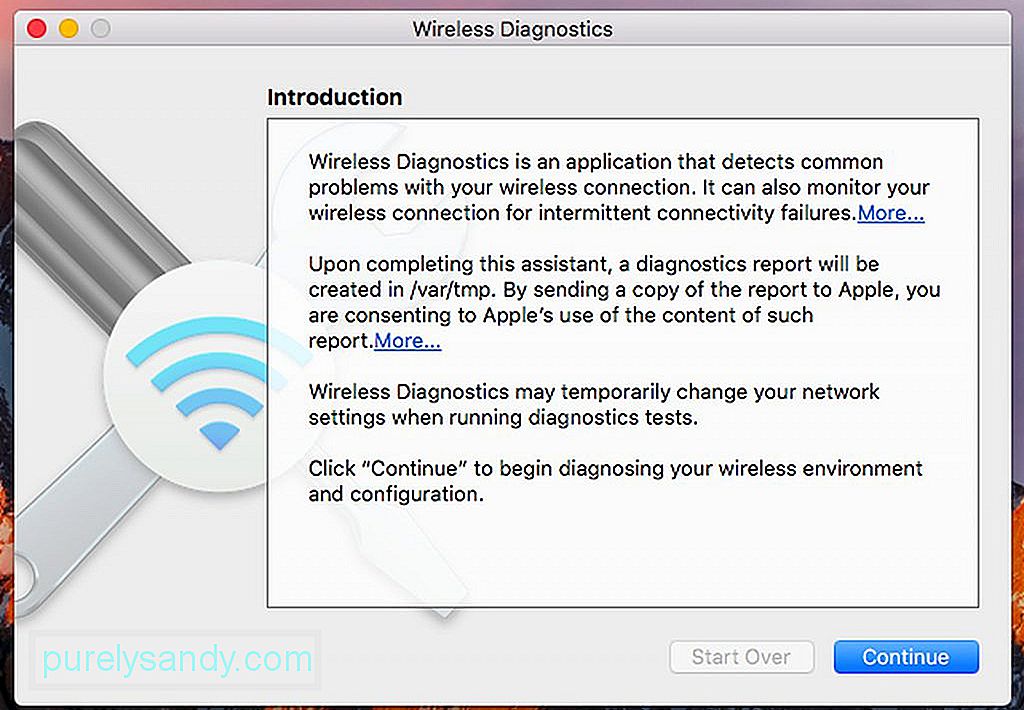 <п> Други начин да заштитите своју мрежу је маскирање. Омогућава вам да сакријете име своје мреже тако што га не емитујете јавно. Једини недостатак ове методе је што морате да додате мрежу да бисте се на њу повезали ручно. 13. Користите појачиваче Ви-Фи мреже.<п> Ако је ваша Ви-Фи веза ограничена због одређених фактора, као што су дебели зидови, можете размотрити употребу појачивача Ви-Фи-ја или Ви-Фи продужитеља. Помоћу ових уређаја можете хватати бежичне сигнале и реемитовати их. Појачивач Ви-Фи сигнала је посебно згодан ако вам је тешко да се повежете са Ви-Фи мрежом ако сте горе, а рутер доле. Само га прикључите у утичницу у својој близини како се више нећете мучити са повезивањем на Ви-Фи. <п> Једини проблем коришћења Ви-Фи екстендера је тај што ће сигнал који ће се истиснути бити рањив ако је постављен на слабо Ви-Фи место. Ако Ви-Фи појачивач или Ви-Фи додатак нису доступни, можете да користите Поверлине адаптер. Ова технологија вам омогућава да створите кућну мрежу уз помоћ постојећег кућног система електричне инсталације. Директно прикључите Поверлине адаптер у утичницу поред рутера и повежите га са рутером помоћу етернет кабла. У другу собу, у којој обично проводите сате сурфујући мрежом, прикључите други Поверлине адаптер. Затим се на њега можете повезати помоћу етернет кабла или путем Ви-Фи-ја, ако је омогућен Ви-Фи. <п> Поверлине адаптер је ваша најбоља опција ако неко у вашој кући увек троши пропусност вашег Интернета за играње и стримовање видео записа на ИоуТубе-у или Нетфлик-у. 14. Користите лимену фолију или друге металне делове.<п> Још један начин да појачате сигнал вашег Ви-Фи рутера је употреба лимене фолије. Иако не можемо да гарантујемо најбоље резултате, вреди покушати. <бр/> Наука каже да метал може да одражава Ви-Фи сигнал. Па, зашто не бисте користили метал да вам сигнал усмери назад? Замотајте антену рутера лименом фолијом и погледајте шта ће се догодити. Ако доживите брзу везу, онда сјајно. У супротном, можда ћете морати прво ресетовати рутер. <п> Ако лимена фолија није доступна, можете користити закривљени метал и поставити је иза рутера. То може бити лименка за безалкохолно пиће која се пресеца од врха до дна. Пазите да не повредите прсте. 15. Затворите све непотребне апликације, програме и картице. <п>
<п> Други начин да заштитите своју мрежу је маскирање. Омогућава вам да сакријете име своје мреже тако што га не емитујете јавно. Једини недостатак ове методе је што морате да додате мрежу да бисте се на њу повезали ручно. 13. Користите појачиваче Ви-Фи мреже.<п> Ако је ваша Ви-Фи веза ограничена због одређених фактора, као што су дебели зидови, можете размотрити употребу појачивача Ви-Фи-ја или Ви-Фи продужитеља. Помоћу ових уређаја можете хватати бежичне сигнале и реемитовати их. Појачивач Ви-Фи сигнала је посебно згодан ако вам је тешко да се повежете са Ви-Фи мрежом ако сте горе, а рутер доле. Само га прикључите у утичницу у својој близини како се више нећете мучити са повезивањем на Ви-Фи. <п> Једини проблем коришћења Ви-Фи екстендера је тај што ће сигнал који ће се истиснути бити рањив ако је постављен на слабо Ви-Фи место. Ако Ви-Фи појачивач или Ви-Фи додатак нису доступни, можете да користите Поверлине адаптер. Ова технологија вам омогућава да створите кућну мрежу уз помоћ постојећег кућног система електричне инсталације. Директно прикључите Поверлине адаптер у утичницу поред рутера и повежите га са рутером помоћу етернет кабла. У другу собу, у којој обично проводите сате сурфујући мрежом, прикључите други Поверлине адаптер. Затим се на њега можете повезати помоћу етернет кабла или путем Ви-Фи-ја, ако је омогућен Ви-Фи. <п> Поверлине адаптер је ваша најбоља опција ако неко у вашој кући увек троши пропусност вашег Интернета за играње и стримовање видео записа на ИоуТубе-у или Нетфлик-у. 14. Користите лимену фолију или друге металне делове.<п> Још један начин да појачате сигнал вашег Ви-Фи рутера је употреба лимене фолије. Иако не можемо да гарантујемо најбоље резултате, вреди покушати. <бр/> Наука каже да метал може да одражава Ви-Фи сигнал. Па, зашто не бисте користили метал да вам сигнал усмери назад? Замотајте антену рутера лименом фолијом и погледајте шта ће се догодити. Ако доживите брзу везу, онда сјајно. У супротном, можда ћете морати прво ресетовати рутер. <п> Ако лимена фолија није доступна, можете користити закривљени метал и поставити је иза рутера. То може бити лименка за безалкохолно пиће која се пресеца од врха до дна. Пазите да не повредите прсте. 15. Затворите све непотребне апликације, програме и картице. <п> 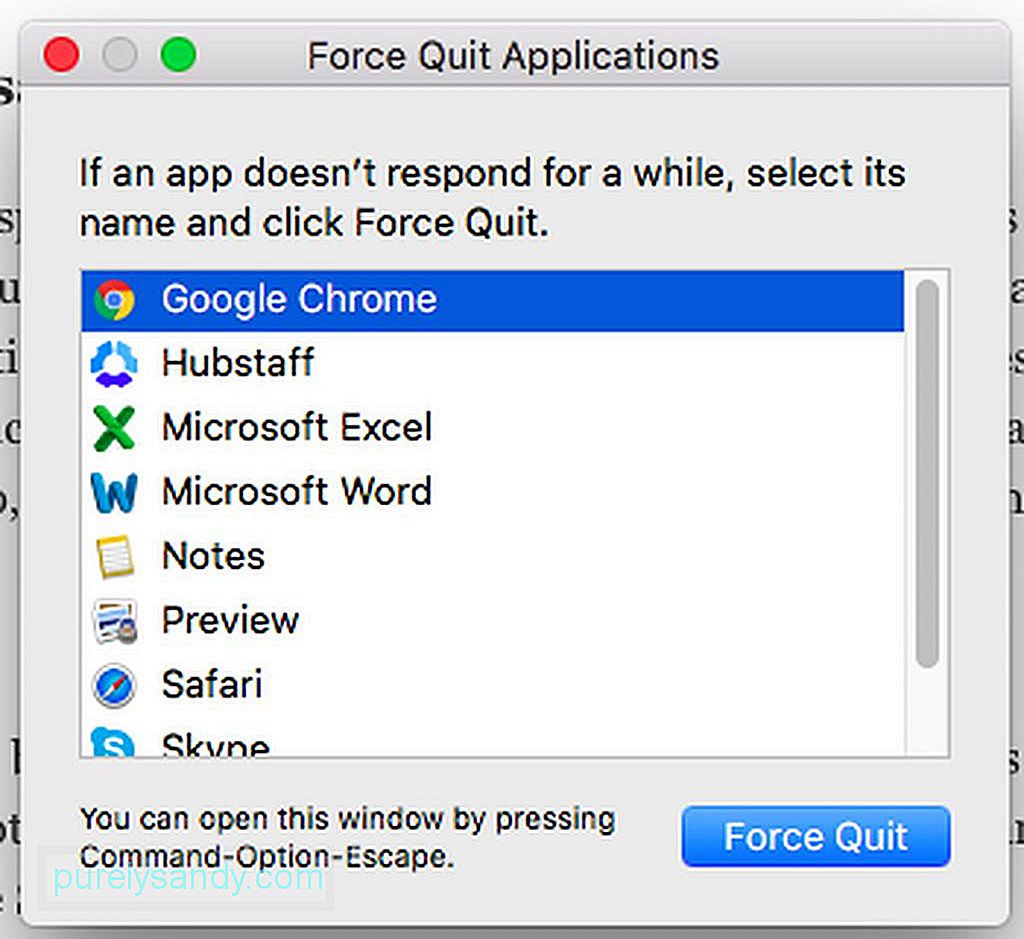 <п> Један од разлога зашто је брзина Интернета спора јесте тај што десетине апликација и програма повезаних на Интернет раде у позадини. На пример, Скипе, Сафари, Твиттер и Фацебоок непрекидно се повезују са Интернетом да би добили ажурирања и синхронизацију. А увођењем иЦлоуд-а, све више апликација непрестано троши вашу пропусну моћ. Дакле, добра је идеја само отворити апликације које су вам потребне. 16. Оптимизујте Сафари. <п> Чак и ако је Сафари један од најбољих прегледача доступан за кориснике Мац рачунара, долази време када га треба очистити, оптимизовати и ресетовати како би и даље функционисао добро. Ево корака које треба следити да бисте максимизирали Сафари: <п>
<п> Један од разлога зашто је брзина Интернета спора јесте тај што десетине апликација и програма повезаних на Интернет раде у позадини. На пример, Скипе, Сафари, Твиттер и Фацебоок непрекидно се повезују са Интернетом да би добили ажурирања и синхронизацију. А увођењем иЦлоуд-а, све више апликација непрестано троши вашу пропусну моћ. Дакле, добра је идеја само отворити апликације које су вам потребне. 16. Оптимизујте Сафари. <п> Чак и ако је Сафари један од најбољих прегледача доступан за кориснике Мац рачунара, долази време када га треба очистити, оптимизовати и ресетовати како би и даље функционисао добро. Ево корака које треба следити да бисте максимизирали Сафари: <п> 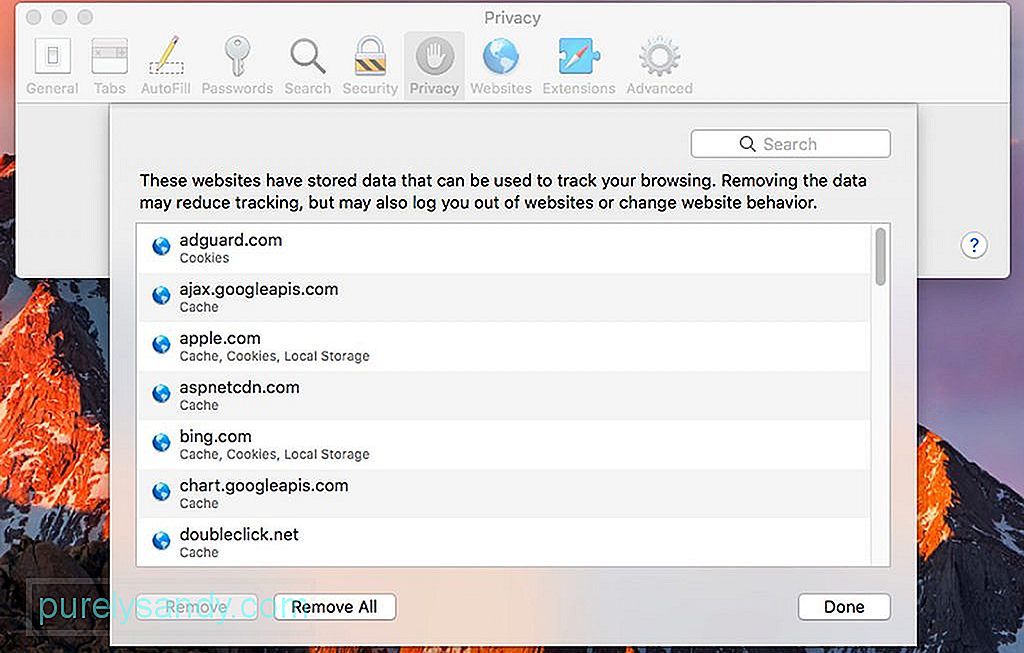 <ул> <ли> Идите у мени Сафари. <ли> Изаберите <стронг> Преференцес & гт ; <стронг> Приватност & гт; <стронг> Управљање подацима о веб локацији & гт; <стронг> Уклони све . <ли> Обришите историју прегледача тако што ћете се вратити у Сафари мени и кликнути на Цлеар Хистори. <ли> Да бисте онемогућили проширења у Сафарију, идите на <стронг> Сафари мени & гт; <стронг> Преференце & гт; <стронг> Проширења . Изаберите екстензије које желите да онемогућите или проверите све. 17. Изаберите Најбржи ИСП. <п> Ако желите брзу Интернет везу, најочигледнији савет који можемо дати је надоградња на премиум пакет Интернет услуга. Нема смисла користити Ви-Фи појачиваче или радити све те конфигурације ако је ваша Интернет услуга ограничена на само 1 Мбпс. <п> У зависности од ваше локације, једноставно је имати 20, 50 или 100 Мбпс веза. Толико је брз да филмове можете преузети за само неколико минута. Да бисте сазнали више о овим пакетима Интернет услуга, разговарајте са представником свог добављача Интернет услуга. Ако сте претплаћени на најбржи пакет Интернет услуга вашег тренутног ИСП-а, најбоља опција је да пронађете другог ИСП-а који може понудити већу брзину Интернета. 18. Очистите свој Мац.<п> Многе апликације обећавају да ће очистити ваш Мац и повећати његову брзину. И занимљиво је да већина њих индиректно може да помогне да ваша Ви-Фи веза буде нешто бржа, посебно ако обришу Сафари-јеве обележиваче, историју и кеш меморију. Независне апликације које чисте простор на диску и чисте меморију такође могу помоћи у повећању брзине Интернета. <п> Једна од најбољих апликација које можемо да препоручимо је апликација за поправку Мац-а. Помоћу ове апликације можете да осигурате да ваш Мац нема све врсте смећа - датотека кеш меморије које су креирали прегледачи, дијагностички дневници и неисправна преузимања. Такође помаже у брисању РАМ-а да уступи место новим процесима и побољшава бржи рад вашег Мац-а. 19. Повежите се на Интернет помоћу Етхернет кабла. <п>
<ул> <ли> Идите у мени Сафари. <ли> Изаберите <стронг> Преференцес & гт ; <стронг> Приватност & гт; <стронг> Управљање подацима о веб локацији & гт; <стронг> Уклони све . <ли> Обришите историју прегледача тако што ћете се вратити у Сафари мени и кликнути на Цлеар Хистори. <ли> Да бисте онемогућили проширења у Сафарију, идите на <стронг> Сафари мени & гт; <стронг> Преференце & гт; <стронг> Проширења . Изаберите екстензије које желите да онемогућите или проверите све. 17. Изаберите Најбржи ИСП. <п> Ако желите брзу Интернет везу, најочигледнији савет који можемо дати је надоградња на премиум пакет Интернет услуга. Нема смисла користити Ви-Фи појачиваче или радити све те конфигурације ако је ваша Интернет услуга ограничена на само 1 Мбпс. <п> У зависности од ваше локације, једноставно је имати 20, 50 или 100 Мбпс веза. Толико је брз да филмове можете преузети за само неколико минута. Да бисте сазнали више о овим пакетима Интернет услуга, разговарајте са представником свог добављача Интернет услуга. Ако сте претплаћени на најбржи пакет Интернет услуга вашег тренутног ИСП-а, најбоља опција је да пронађете другог ИСП-а који може понудити већу брзину Интернета. 18. Очистите свој Мац.<п> Многе апликације обећавају да ће очистити ваш Мац и повећати његову брзину. И занимљиво је да већина њих индиректно може да помогне да ваша Ви-Фи веза буде нешто бржа, посебно ако обришу Сафари-јеве обележиваче, историју и кеш меморију. Независне апликације које чисте простор на диску и чисте меморију такође могу помоћи у повећању брзине Интернета. <п> Једна од најбољих апликација које можемо да препоручимо је апликација за поправку Мац-а. Помоћу ове апликације можете да осигурате да ваш Мац нема све врсте смећа - датотека кеш меморије које су креирали прегледачи, дијагностички дневници и неисправна преузимања. Такође помаже у брисању РАМ-а да уступи место новим процесима и побољшава бржи рад вашег Мац-а. 19. Повежите се на Интернет помоћу Етхернет кабла. <п>  <п> Најприкладнији начин повезивања на Интернет је путем Ви-Фи мреже. Затим опет, повезивање директно на рутер Етернет каблом може да обезбеди бржу везу. Верујте нам; Ви-Фи не може постићи брзину коју пружа Етхернет кабл, јер може доживети губитак сигнала. Да бисте повезали свој Мац са Интернетом путем Етхернет кабла, прикључите Етхернет кабл у рутер и у свој Мац. На крају ћете приметити значајан пораст брзине. 20. Позовите свог добављача Интернет услуга.<п> Ако сте већ испробали све горе наведене савете, а ваша Интернет веза је и даље врло спора, можда ћете желети да позовете добављача Интернет услуга. Проблем је можда на њиховом крају, па ако било шта на вашем рутеру то неће решити. Највероватније њихови техничари већ раде на решавању проблема. Сада, ако ваш ИСП не може учинити ништа са вашим спорим Интернетом или нисте задовољни његовом корисничком услугом, време је да размислите о претплати на нови ИСП. Затражите препоруке од пријатеља и колега и направите избор на основу својих потреба. Закључак <п> То је то! Надамо се да су нам савети помогли да ваша интернет веза буде бржа него икад. Наш последњи савет био би да обезбедите редовно одржавање и прегледе на Мац рачунару како бисте спречили проблеме са спором Интернет везом. Напокон, тежимо да останемо повезани, зар не?
<п> Најприкладнији начин повезивања на Интернет је путем Ви-Фи мреже. Затим опет, повезивање директно на рутер Етернет каблом може да обезбеди бржу везу. Верујте нам; Ви-Фи не може постићи брзину коју пружа Етхернет кабл, јер може доживети губитак сигнала. Да бисте повезали свој Мац са Интернетом путем Етхернет кабла, прикључите Етхернет кабл у рутер и у свој Мац. На крају ћете приметити значајан пораст брзине. 20. Позовите свог добављача Интернет услуга.<п> Ако сте већ испробали све горе наведене савете, а ваша Интернет веза је и даље врло спора, можда ћете желети да позовете добављача Интернет услуга. Проблем је можда на њиховом крају, па ако било шта на вашем рутеру то неће решити. Највероватније њихови техничари већ раде на решавању проблема. Сада, ако ваш ИСП не може учинити ништа са вашим спорим Интернетом или нисте задовољни његовом корисничком услугом, време је да размислите о претплати на нови ИСП. Затражите препоруке од пријатеља и колега и направите избор на основу својих потреба. Закључак <п> То је то! Надамо се да су нам савети помогли да ваша интернет веза буде бржа него икад. Наш последњи савет био би да обезбедите редовно одржавање и прегледе на Мац рачунару како бисте спречили проблеме са спором Интернет везом. Напокон, тежимо да останемо повезани, зар не?
Иоутубе видео: Како побољшати Ви-Фи сигнале док користите Мац
08, 2025

